Wiki コンテンツをオフラインで複製および更新する
Azure DevOps Services | Azure DevOps Server 2022 - Azure DevOps Server 2019
Git リポジトリでコードを開発するのと同じ方法で、Wiki ページをオフラインで更新できます。
必要な任意のクライアントまたは git コマンドライン ツールを使用して、Wiki をオフラインで更新できます。 Git リポジトリの使用とサポートされているツールについて詳しくは、 Git リポジトリに関する記事をご覧ください。
Wiki コンテンツをオフラインで更新する基本的な手順は次のとおりです。
- ローカル IDE またはワークスペースに Wiki Git リポジトリを複製します。
- ローカル Git ブランチにファイルまたはフォルダーを追加します。
- ページとサブページを反映するように .order ファイルを更新します。
- 行った更新をコミットしてローカル Git ブランチにプッシュします。
前提条件
Markdown ページを別の Wiki からチーム プロジェクト Wiki に移行するか、コードとして Wiki に発行するコンテンツに移行するには、次の手順を実行します。
- Wiki Git リポジトリの基になる構造を理解します
- プロビジョニングされた wiki と wiki としてコードを発行する間の の相違を理解する
Wiki を複製する
Wiki リポジトリには、ページ、画像、添付ファイル、ページとサブページのシーケンスが格納されます。 Wiki を複製して開始します。
プロジェクト (
https://dev.azure.com/{Your_Organization/Your_Project}) にサインインし、Wiki を選択します。その他のアクションコンテキスト メニューを開き、 Clone wiki を選択します。

Clone リポジトリダイアログで、クリップボード
 コピーの複製 URL を選択。
コピーの複製 URL を選択。
ブラウザーに入力して、wikiMaster ブランチで定義されているファイルを表示します。

重要
不要で使用率の低い個人用アクセス トークンの作成を減らすために、2025 年 1 月に [Git 資格情報の生成] ボタンが削除されます。 Git クローン操作に使用できるすべての認証方法については、Git 認証に関するドキュメントを参照してください。
コピーした URL を使用して、使用する IDE でリポジトリを複製します。 詳細については、以下の記事のいずれかを参照してください。
ローカル Git リポジトリにページを追加する
Markdown 形式を使用してページを作成します。 Wiki に追加するページとサブページごとに、ローカル ブランチに Markdown ファイルを追加します。
ページを追加する
Wiki ツリーのルートにページを追加するには、Git リポジトリのルートに Markdown ファイルを追加します。
追加するページごとに、ページの内容を含む Markdown ファイルを作成し、リポジトリのルート フォルダーの下に追加します。
CanaryBuilds チーム プロジェクトの場合は、次のフォルダーにあります。
C:\Users\UserName\Source\Repos\CanaryBuilds.wikiWiki ツリーのルートにページを追加するには、Git リポジトリのルートにある各ページの Markdown ファイルを追加します。

ルートに追加するすべてのページを追加したら、ルートにある .order ファイルを更新します。 ルートで定義されている Markdown ファイルごとに 1 つのエントリが必要です。 各エントリは、ファイルタイトルとスペースをダッシュで置き換えたものに一致する必要があります。
次に例を示します。
Welcome Roadmap How-to-contribute Home Reference
サブページを追加する
親ページのフォルダーを作成し、フォルダー内の各サブページの Markdown ファイルを追加します。
たとえば、次のファイルを投稿方法フォルダーに追加しました。 これらのサブページは Wiki の [投稿方法] ページの下に表示されます。

.orderファイルを、wiki に表示されるサブページの順序でフォルダーに追加します。 ページのシーケンスに .order ファイルを使用する方法については、「 Wiki Git リポジトリ ファイルとファイル構造を参照してください。
たとえば、ファイルには次のサブページがあります。
Request-extensions Licensing Smoke-test Coding-guidelines
変更をプッシュする
すべての更新が完了したら、ファイルを Git リポジトリに pushします。
追加されたページとサブページは、Wiki にすぐに表示されます。
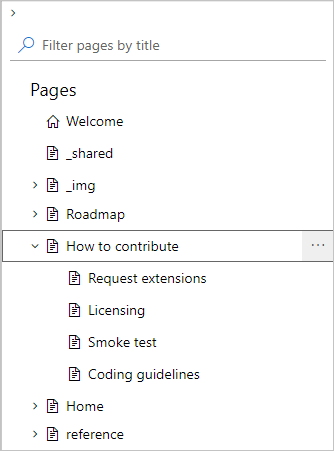
プロセスにエラーがある場合、ページは Wiki に警告記号と共に表示されます。
